Android 4.4 Kitkatで日本語フォントをヒラギノゴシックもどきに変更する
2019年11月22日Android端末関連Android

フォントと言えばヒラギノ。僕は普段Macを使っているので、慣れ親しんだ美しいヒラギノ角ゴシックを非常に好んでいる。
しかしAndroidには、ほとんどの場合ヒラギノ角ゴシックのような高いフォントは入っていない。Android 4系でデフォルトで入っているのは画像の一番下、「モトヤフォント」だ。うーむ、なんだか少し汚い。
ということで、今回はこのフォントを美しいフリーフォント「源ノ角ゴシック」(Source Han Sans)に変更してみることとしよう。
ヒラギノライクなフローフォント「源ノ角ゴシック」をダウンロードする
「源ノ角ゴシック」(Source Han Sans)は、GoogleとAdobeが共同で開発したフリーフォントである。画像を見てもらえれば分かるとおり、ヒラギノ角ゴシックに非常によく似ている。
上が今回インストールするフリーフォント「源ノ角ゴシック」、下がMacに標準でインストールされているヒラギノ。全体感で言うと、ヒラギノの統一感にはかなわない面があるものの、デフォルトでインストールされているモトヤフォントよりは美しい(であろう)。ということで、今回はこのフォントをダウンロードし、Androidに入れる。
まず、SourceForgeの公式サイトから、源ノ角ゴシックをダウンロードする。ダウンロードするファイルはSourceHanSansOTF-1.000.zip(14年10月現在)で問題ない。ダウンロードしたファイルはzipとなっているので、適当なフォルダに解凍しておこう。
Android 4.4にインストールする前の下準備
解凍してみると、7つのファイルが現れる。このうち、標準フォントと太字フォントのふたつが必要となる。
といっても、どれが「標準」で、どれが「太字」というのは、好みで決めてしまってよい。RegularとNormalがあり、Regularのほうが太いという謎の仕様だけ頭に入れておき、好き勝手に選んでしまおう。自分の場合、「SourceHanSans-Normal」を標準フォントとして、「SourceHanSans-Regular」を太字として選んだ。
標準フォントとして選んだものの名前を「DroidSansJapanese.ttf」、太字フォントとして選んだものの名前を「DroidSansJapanese-Bold.ttf」に変更しておこう。もとの拡張子はotfだが、ttfに変更してしまって問題ない。
Android 4.4に日本語フォントをインストールする
あとはインストールするだけだ。なお、はじめに記載しておくと、Androidはroot化されている必要があるので要注意。
まず、作ったふたつのファイルをAndriodの適当なディレクトリにコピーする。ここでは、sdcard内のDownloadフォルダにコピーした。
次に、Android上でシステムディレクトリまで覗けるファイラー(ESファイルエクスプローラやRootExplorerなど)を使用して、先ほどのディレクトリにアクセスする(ここでは、ESファイルエクスプローラを使用した)。「DroidSansJapanese.ttf」と「DroidSansJapanese-bold.ttf」をコピーして、
/system/fonts/
内にペーストしよう。
次に、パーミッションの変更を行わなくてはならない。コピーしたファイルを長押しして選択し、画面下部のメニュー中「他」から、「プロパティ」をクリックする。「権限」の横にある「変更」をクリックし、下の写真のような状態に変更する。
この作業を2つのファイルに対して行うと、/system/fonts内に日本語フォントが標準用・太字用とふたつ格納されたことになる。パーミッション(アクセス権)などの設定も、無事他のファイルと同じになった。
「fallback_fonts.xml」の設定を変更し、フォントをAndroidシステムに認識させる
最後に、システムのファイルを書き換えて、これらのフォントを認識させよう。
ESファイルエクスプローラーで、/system/etcを開く。探していくと、「fallback_fonts.xml」というファイルがあるはずだ。シングルタップをし、「ESテキストエディタ」で開く。初期状態だと編集が出来ない状態になっているので、右上の「…」から「編集」を押す。
書き込み可能な状態になったら、ファイルの一番下までスワイプで移動しよう。すると、こんな記述があるはずである。もし存在しなくとも、</family>の下に、変更後のものをそのままコピペすれば問題ない。
<family>
<fileset>
<file lang="ja">MTLmr3m.ttf</file>
<fileset>
</family>「MTLmr3m.ttf」はモトヤフォントのことである。この部分を、次のように変更する。
<family>
<fileset>
<file lang="ja">DroidSansJapanese.ttf</file>
<file lang="ja">DroidSansJapanese-Bold.ttf</file>
</fileset>
</family>このfallback_fonts.xmlでは、<fileset>〜</fileset>内に4つのフォントを記述することになっている。そして、一番最初が標準フォント、二番目が太字フォント、三番目が斜体フォント、四番目が太字斜体フォントとして自動的に解釈される。使用しないフォントは省略して構わないことになっているため、上記の書き方をすれば標準フォントと太字フォントの2つが先ほどインストールしたものに入れ替わるのである。
編集が終わったら、保存し(バックボタンを押し、「保存しますか」で「はい」を選ぶ)、再起動しよう。これで源ノ角フォントが無事表示される。
関連記事

Xiaomi(シャオミ) Mi5 レビュー Vol.1 −−Galaxyに似ているというのは本当?
今回、Xiaomi(シャオミ・小米)のフラグシップフォン「Mi5」を購入した。ま ...
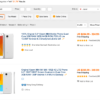
Xiaomi商品(Mi4, Mi Note etc)を日本で?購入するときはOppoMartがおすすめ
5月12日に「Mi Note Pro」が発売されることとなった。日本で最もXia ...

Mediatek CPU(SoC)搭載スマートフォンの性能一覧
いわゆる中華スマホや中華タブレットだけでは無く、最近は国内の端末でもよく見かける ...

Xiaomi(シャオミ: 小米) Mi5をAliexpressで買う:店舗リスト
中国Xiaomi(シャオミ:小米)より、同社フラグシップ端末の「Mi」シリーズ最 ...
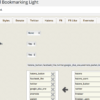
WP Social Bookmarking Lightでアイコンがずれたり重なったり間隔が空く問題を解決する方法
「WP Social Bookmark Light」は、日本で流行している複数の ...
人気記事
Amazon返品: 未開封なのに返金額が少ない・半額返金だった場合には、Amazonに連絡をすると全額返品としてくれる
先日、ヘルシオホットクックがAmazonで激安で販売されていたため、私も購入をした。 どんな調理をし...
書籍を自炊して余白カットや汚れ除去をしたPDFにするためのソフト「ChainLP」
書籍をPDFにしただけだと、染みや汚れなどが目立ってしまい、タブレットやE-Ink端末で表示した際に...
RX0II(RX0M2)の動画オートフォーカス問題(AFCがない問題)に対してはプリセットフォーカスを使いこなせ
ソニーから発売されたRX0II(RX0M2)には、AFC(コンティニュアスAF)が搭載されておらず、...
Amazon返品: 未開封なのに返金額が少ない・半額返金だった場合には、Amazonに連絡をすると全額返品としてくれる
先日、ヘルシオホットクックがAmazonで激安で販売されていたため、私も購入をした。 どんな調理をし...
書籍を自炊して余白カットや汚れ除去をしたPDFにするためのソフト「ChainLP」
書籍をPDFにしただけだと、染みや汚れなどが目立ってしまい、タブレットやE-Ink端末で表示した際に...
RX0II(RX0M2)の動画オートフォーカス問題(AFCがない問題)に対してはプリセットフォーカスを使いこなせ
ソニーから発売されたRX0II(RX0M2)には、AFC(コンティニュアスAF)が搭載されておらず、...


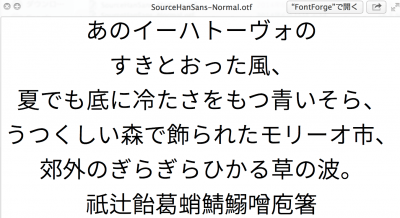
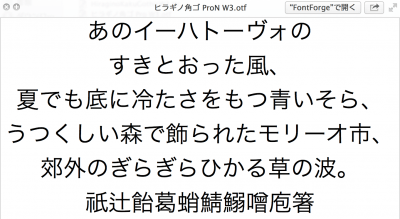
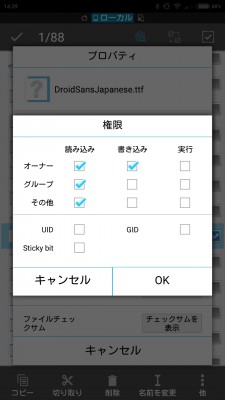
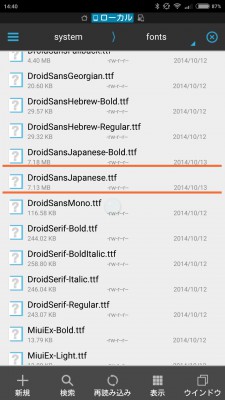






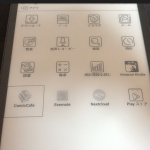

ディスカッション
コメント一覧
まだ、コメントがありません